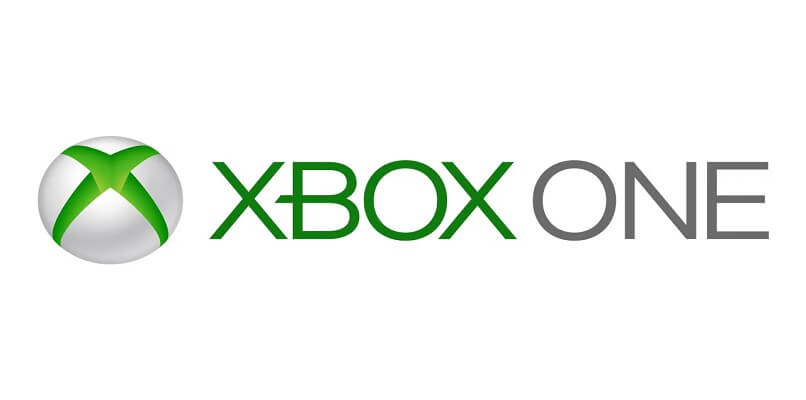
Xbox One to jeden z największych sukcesów w historii Microsoftu, ponieważ ta konsola ma wspaniałe funkcje (takie jak ta, która umożliwia pobieranie i instalowanie Kodi), jednak nie jest tak popularna, nie każdy nauczył się używać swoich narzędzi, i dlatego dzisiaj zobaczymy, jak wyczyścić historię przeglądania na mojej konsoli Xbox One.
Wiedza o tym, jak wymazać historię na dowolnym posiadanym urządzeniu, jest niezwykle ważna, ponieważ nigdy nie wiadomo, kiedy pojawi się złośliwy haker, który będzie próbował ukraść Twoje informacje, aby wyrządzić Ci krzywdę. Ze względu na powagę tej sytuacji ten przewodnik jest niezbędny.
Przed rozpoczęciem należy zaznaczyć, że każde słowo w tym poradniku to wyjście z oficjalnej strony Xbox (i Sony), więc nie ma tu nic niepewnego, Oto oryginalne kroki, które należy wykonać, aby osiągnąć swój cel.
Jak wyświetlić i wyczyścić historię przeglądania na mojej konsoli Xbox One?
Aby przejść od razu do sedna sprawy, pierwszą rzeczą, którą należy zrobić, aby móc zobaczyć i wyczyścić historię przeglądania na mojej konsoli Xbox One, jest oczywiście przejdź do przeglądarki Edge w konsoli, ponieważ jest to ten, który zapisuje całą historię przeglądania.
Kiedy już masz ją otwartą (uzyskujesz do niej dostęp przez menu główne), musisz naciśnij przycisk „Hub”znajdujący się w prawym górnym rogu ekranu. Po dotknięciu tego przycisku wyświetli się menu z różnymi opcjami.
W ramach wszystkich tych opcji musi znajdować się „Historia”, naciśnij go. Następnie wszystko, co widziałeś z tym profilem, pojawi się na liście (jak na PC).
Zauważysz z kolei, że w sekcji historii znajduje się niebieski przycisk „Usuń historię”, który znajduje się w prawym górnym rogu ekranu, czyli ten, który musisz nacisnąć, aby usunąć historię.
Po jego naciśnięciu pojawi się podmenu w tym Możesz zaznaczyć pola rzeczy do usunięcia, na przykład: dane, pliki cookies, uprawnienia serwisu, licencje, zapisane klucze, między innymi.
Gdy zaznaczyłeś już wszystkie pola, które chcesz, naciśnij przycisk „Usuń” i voila, dzięki temu Twoja historia zostanie automatycznie całkowicie usunięta (zajmie to mniej więcej, w zależności od jej ciężkości).
Należy zauważyć, że każdy profil jest indywidualny i dane przeglądania dla każdego z nich są zapisywane osobno, więc aby usunąć historię w nich wszystkich, będziesz musiał przejść jeden po drugim.
Jak usunąć historię na PS4?
Dzięki temu nauczyłeś się już przeglądać i usuwać historię przeglądania na mojej konsoli Xbox One, więc możesz przejść i zastosować wskazane kroki, jednak jeśli jesteś również użytkownikiem konsol Sony, to jako trochę więcej będzie Pokaże, jak usunąć historię przeglądania i pliki cookie na PlayStation 4.
Pierwszą rzeczą, którą musisz zrobić, aby to osiągnąć, jest przejście do przeglądarki, a następnie naciśnięcie przycisku „Opcje”, który zawiera kontrolka PS4, ta czynność spowoduje wyświetlenie menu z większą liczbą opcji, naciśnij ten z napisem „Historia przeglądania”.

To otworzy twoją historię, w której możesz spokojnie nawigować za pomocą dźwigni sterujących, a także wejść do każdej sekcji stron, które widziałeś, po prostu naciskając przycisk X nad nimi.
Aby usunąć historię ponownie naciśnij „Opcje”, szybko pojawi się pojedyncza opcja o nazwie „Wyczyść historię”, naciśnij i gotowe, automatycznie wszystkie zapisane dane przeglądania zostaną utracone.
Po przeczytaniu ostatniej rzeczy możesz już powiedzieć, że wiesz, jak wymazać historię przeglądania na mojej konsoli Xbox One, az kolei nauczyłeś się wykonywać tę samą pracę na PS4, więc Twój czas tutaj dobiegł końca.
Przed wyjazdem warto jednak zapoznać się z innymi poradnikami na Xbox One, bo dzięki temu, jak działa Xbox Game Pass Ultimate, ta konsola jest lepsza niż kiedykolwiek (a jej poprzedniczka będzie jeszcze lepsza).

